
Es war nur eine Frage der Zeit. Sony und Microsoft bringen neue Modelle ihrer Konsolen PlayStation 4 und Xbox One auf den Markt. Der größte Unterschied: mehr Speicherplatz, genauer gesagt 1 TB - etwa in der PlayStation 4 Ultimate Player Edition. Kein Wunder, immerhin sind Installationsgrößen von 50 GB und darüber bei Spielen keine Seltenheit mehr.
Die 500-GB-Festplatten der Konsolen geraten da schnell an ihre Grenzen. Wer aber mehr Speicher braucht, muss nicht zwangsläufig auf die neuen Modelle umsteigen, sondern kann seinen Speicher in ein paar Schritten einfach selbst erweitern. Die Preise für Festplatten sind attraktiv wie noch nie, nur wenige Dinge sind bei der Installation zu beachten. Wir helfen euch in fünf Schritten auf die Speicher-Sprünge!
Jetzt mitmachen: Verlosung zur PlayStation 4 Ultimate Player Edition
1. Festplatte auswählen
Welche Festplatte ihr nutzen könnt, hängt vom jeweiligen System ab. Bei der PlayStation 4 lassen sich bisher lediglich interne Festplatten nutzen, die Unterstützung externer Datenträger ist für die Zukunft geplant. In Xbox One und Wii U sind die Platten dagegen fest verbaut, weswegen nur der Anschluss von externen Festplatten möglich ist.
Generell gibt es die Wahl zwischen klassischen Hard Drives (HDD) und Flash-Speichern (SSD). Erstere sind deutlich günstiger, haben dafür aber nur langsamere Datenraten. Letztere schlagen mit mehr Euro zu Buche, sind aber wesentlich flotter. Unwichtiger ist da schon die Wahl des Herstellers. Mittlerweile kann man mit kaum einer Marke etwas falsch machen. Je nach Konsole müssen noch ein paar Dinge beachtet werden:
PS4: Wollt ihr eine interne Festplatte einbauen, muss dies eine 2,5-Zoll-Festplatte sein, die eine Bauhöhe von 9,5 mm nicht überschreiten darf - sonst wird's zu eng im PS4-Gehäuse.
Xbox One: Die Festplatte muss eine größere Speicherkapazität als 256 GB haben (sonst wird sie nur als Mediendatenträger erkannt) und zudem über eine USB-3.0-Verbindung verfügen.
Wii U: Nintendo empfiehlt eine Festplatte mit separatem Stromanschluss (z.B. Western Digital MyBook oder Seagate Backup Plus Desktop Drive). Bei einer USB-Stromversorgung kann es dagegen zu Übertragungsproblemen kommen.
2. Daten sichern (Nur PS4)
Solltet ihr eine interne Festplatte in die PS4 einbauen, müsst ihr vorher eure Daten sichern, vor allem Speicherstände. Dafür eignet sich jeder größere USB-Stick. Achtung: Dieser muss im Format fat32 formatiert sein, das NTFS-Format wird von der Konsole nicht erkannt!

Alternativ lassen sich die Daten auch in die PSN-Cloud auslagern, Voraussetzung dafür ist allerdings ein gültiges PSN-Abo.
3. Einbauen
Bei Xbox One und Wii U ist dieser Schritt recht simpel. Einfach die externe Festplatte an einen freien USB-Port stöpseln und - sofern ihr eine 3,5-Zoll-Festplatte nutzt - mit dem Stromnetz verbinden. Bei der Wii U müsst ihr darauf achten, dass die Konsole bei diesem Vorgang ausgeschaltet ist.
Der interne Festplatteneinbau auf der PS4 ist da schon etwas aufwändiger. Ihr benötigt einen kleinen Kreuzschlitz-Schraubenzieher und solltet zusätzlich unbedingt darauf achten, dass die Konsole vom Strom getrennt ist! Zunächst müsst ihr die Klavierlack-Abdeckung der PS4 aufschieben. Danach die Halteschraube des Festplattenkäfigs herausdrehen, um ihn zu entfernen.
Anschließend noch die vier Halteschrauben lösen, und der Weg ist frei für die neue Platte. Diese muss mit den Anschlüssen Richtung Geräteinnenseite montiert werden, alle Halteschrauben wieder rein, Deckel zu und fertig!
4. Formatieren
Praktisch: Wenn die Festplatten richtig erkannt werden, schlagen die Konsolen automatisch vor, diese im entsprechenden Dateiformat zu formatieren. Je nach System sind dann noch einige Dinge zu beachten.
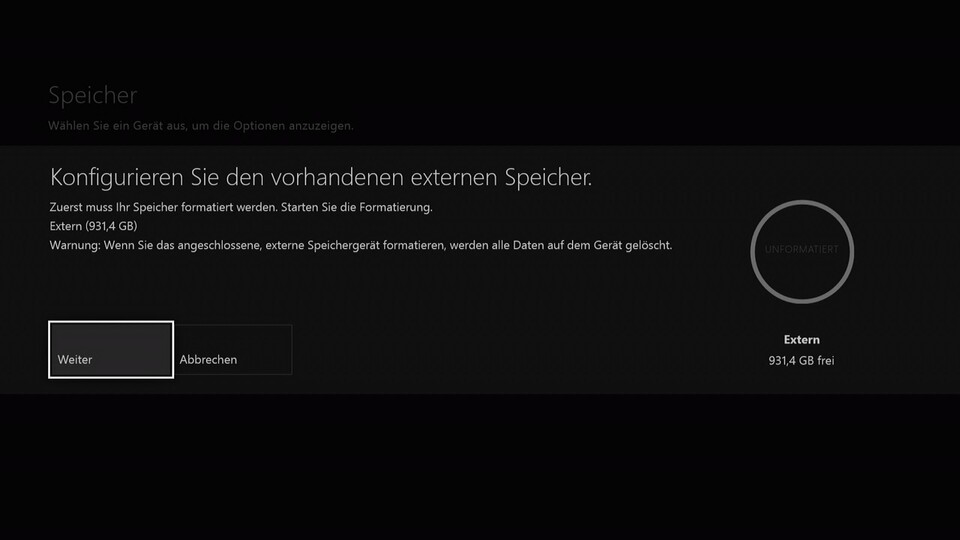
Xbox One: Auf der Microsoft-Konsole könnt ihr der Platte vor der Formatierung einen eigenen Namen zuweisen und zudem festlegen, ob das externe Speichergerät standardmäßig für neue Inhalte genutzt werden soll. Diese Wahl lässt sich jederzeit wieder rückgängig machen, dafür müsst ihr ins Einstellungsmenü der Konsole und dort den Punkt »Speicher verwalten« wählen.
PS4: Die neue interne Festplatte ist noch »nackt« und muss erst initialisiert werden, bevor sie genutzt werden kann. Zusätzlich wird das PS4-Betriebssystem verlangt. Dieses lässt sich unter de.playstation4.com/ps4 herunterladen und sollte auf einen USB-Stick in den Ordner PS4\UPDATE installiert werden. Nach dem Aufspielen des Betriebssystems wählt ihr im Menü den Punkt »PS4 initialisieren«, das macht die Konsole wieder einsatzbereit.
Wii U: Nach dem Anschluss an die Konsole wird die USB-Platte werdet ihr gefragt, ob ihr die Platte passend formatieren wollt. Achtung: Danach ist die Festplatte nicht mehr an einem PC benutzbar (außer natürlich, ihr formatiert dafür neu), auch der Einsatz an anderen Wii U-Konsolen schlägt fehl. Die Formatierung lässt sich auch händisch auswählen und zwar in den Einstellungen unter dem Punkt »Speichermanagement«.
5. Speichern
Nach der Formatierung steht euch je nach gewählter Festplattengröße deutlich mehr Speicher zur Verfügung. Praktisch: Auf der Xbox One lassen sich Spiele jederzeit von der internen auf die externe Festplatte umkopieren. Gleiches gilt für die Wii U, hier kann es aber hin und wieder bei einzelnen Dateien zu Problemen kommen. Es empfiehlt sich daher, direkt alle Daten auf die jeweils andere Festplatte zu schaufeln. So seid ihr für alle kommenden Top-Titel gerüstet!









Nur angemeldete Benutzer können kommentieren und bewerten.
Dein Kommentar wurde nicht gespeichert. Dies kann folgende Ursachen haben:
1. Der Kommentar ist länger als 4000 Zeichen.
2. Du hast versucht, einen Kommentar innerhalb der 10-Sekunden-Schreibsperre zu senden.
3. Dein Kommentar wurde als Spam identifiziert. Bitte beachte unsere Richtlinien zum Erstellen von Kommentaren.
4. Du verfügst nicht über die nötigen Schreibrechte bzw. wurdest gebannt.
Bei Fragen oder Problemen nutze bitte das Kontakt-Formular.
Nur angemeldete Benutzer können kommentieren und bewerten.
Nur angemeldete Plus-Mitglieder können Plus-Inhalte kommentieren und bewerten.